新建过程
经过第1章的学习,我们已经完成了开发环境及运行环境的配置。从本章开始使用Eclipse新建一个dorado工程项目。新建步骤:【Eclipse】—>【File】—>【New】—>【Other...】。
在新建窗口【New】中选择【Dorado Studio】—>【Dorado Project】。
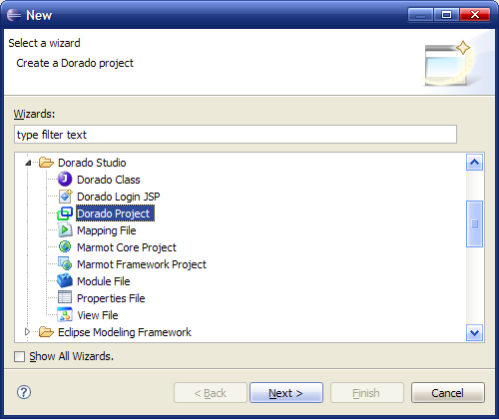
图2-01
点击【Next >】,新建项目命名sample。
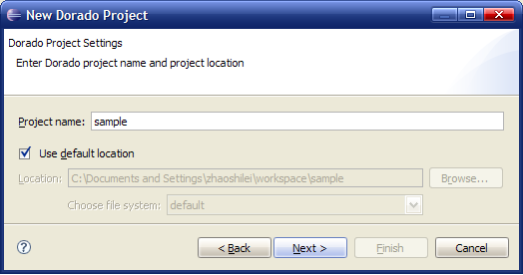
图2-02
点击【Next >】,选择Web Server为Tomcat。
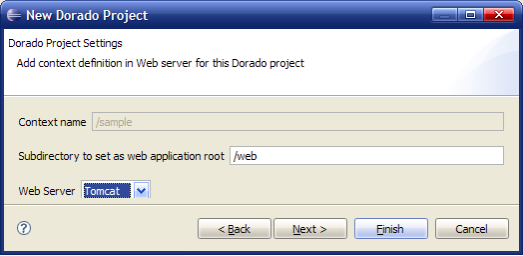
图2-03
点击【Finish】,完成项目新建工作。
开发步骤
新建一个dorado项目的步骤要点:第一步在新建项目中选择Dorado Project,第二步给新项目命名,第三步配置Web Server,下面进行图示讲解。
|
|

小测验
1. Dorado Project的选项在以下哪个目录里()【单选】
A) CVS
B) Dorado Studio
C) Java EE
D) General
小结
本章所介绍的新建dorado项目是指在已经配置好的DoradoEclipsePlugin环境下的新建项目。如果你在新建时候并没有出现相同的菜单项,意味着你的开发环境并没有配置成功,请参考第一章<准备运行环境>,重新配置相关开发环境和运行环境。
